Корисници који користе Jotform први пут често питају како да креирају једноставан веб образац, како да подесе имејл обавештења, како да уграде образац на сајт, или да тестирају образац да провере да ли функционише, како видети одговоре у имејлу и Jotform пријемном сандучету. Имаш густ распоред? Научи све у два минута са овим видеом.
Одлучи шта желиш питати
Пре свега, смисли која питања желиш да поставиш посетиоцима. Најбољи веб обрасци који имају велику конверзију постављају кратка и једноставна питања. Многи корисници једноставно напусте образац уколико има превише питања. Због тога боље креирај обрасце што је краће и једноставније могуће.
Означи сврху у наслову
Ти знаш због чега креираш образац, али посетиоци који дођу на твој сајт не знају сврху твог обрасца осим уколико им не кажеш. Додај кратак наслов, као на пример „Контактирај нас“ на твој образац. Додај додатне информације у под наслов уколико је оптребно.
Користи предефинисана поља обрасца
Питај посетиоце за име и имејл да пратиш пријаве обрасца и да можеш да их контактираш после. Кликни Додај елемент на левој страни креатора образаца. Сва стандардна поља обрасца се налазе под картицом Основно.
Користи Унос дугачког текста за дугачке одговоре
Дугачак унос текста омогућује посетиоцима да унесу дужи текст. Користи поље за унос дугачког текста у картици Основно.
Подеси имејл обавештења
Са имејл обавештењима, примићеш имејл сваки пут када неко комплетира твој образац. Кликни на Подешавања на врху, Имејлови на левој страни и плус (+) иконицу да додаш ново имејл обавештење
Будући да креираш имејл који ћеш ти примити, одабери Имејл обавештења. Аутоматски одговор се користи када мораш да пошаљеш имејл потврде кориснику коиј је попунио образац.
За детаљније објашњеше Имејл обавештења погледај водич о креирњау имејл обавештења.
Угради образац на сајт
Уградња твог обрасца на сајт је кључно за непрекидно прикупљање информација. Да добијеш кодове за уградњу, одабери Објави на врху, затим Угради на левој навигацији. Одабери опцију за уградњу у зависности шта ти најбоље одговара.
Такође постоје специифични начини за уградњу образаца за разне креаотер сајтова и CMS платформе. Уколико користиш ово, иди у мени Платформе и одабери онај кори користиш.
Копирај и налепи код у изворни код твог сајта, типично унутар body тага, и твој образац ће се интегрисати момента када сачуваш измене у уређивачу.
Уколико ниси сигуран који да користиш, прочитај наш водич Koји код за уградњу да користим?
Тестирај образац да провериш да ли ради
Тестирај образац на твом сајту да провериш да ли се имејл обавештења шаљу на твоју имејл адресу и у Jotform пријемно сандуче. Уколико не примиш ништа, врати се назад и провери да ли си правилно подесио образац и имејл обавештења.
Честитамо на креирању првог веб обрасца! Врати се на овај чланак кад год се загубиш. Реци нам о твом искуству креирања орвог обрасца у секцији окментара испод!

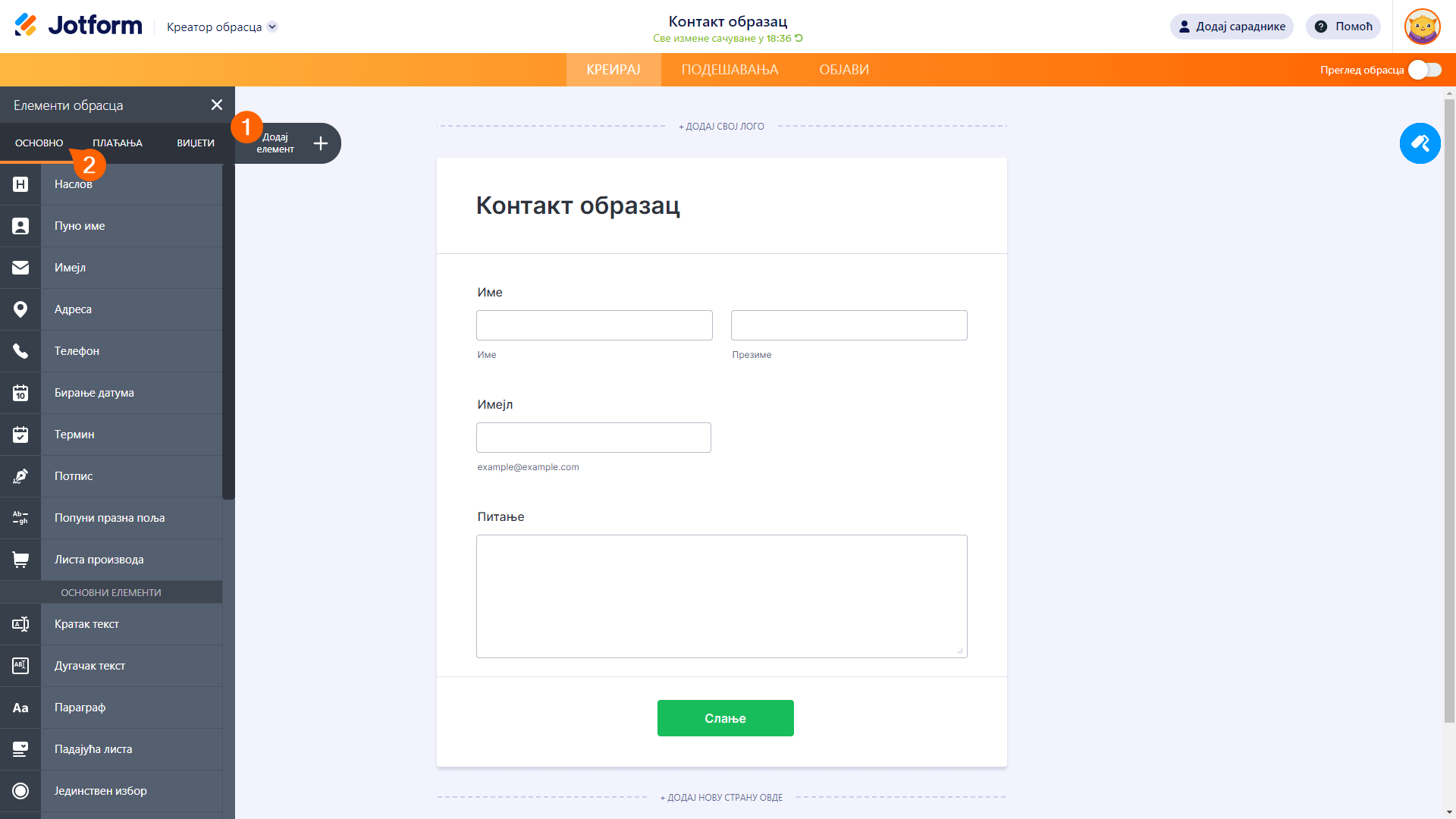
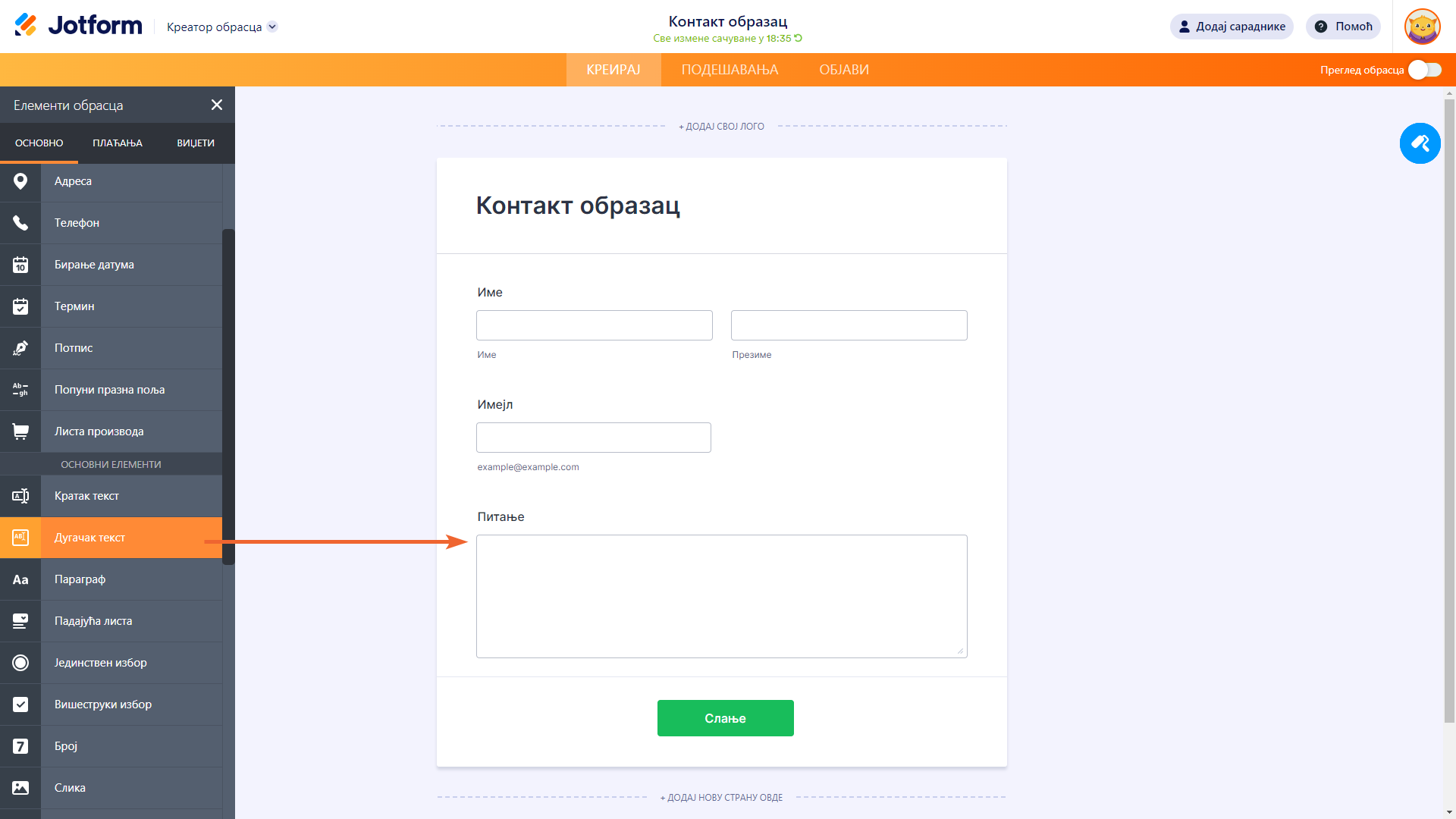
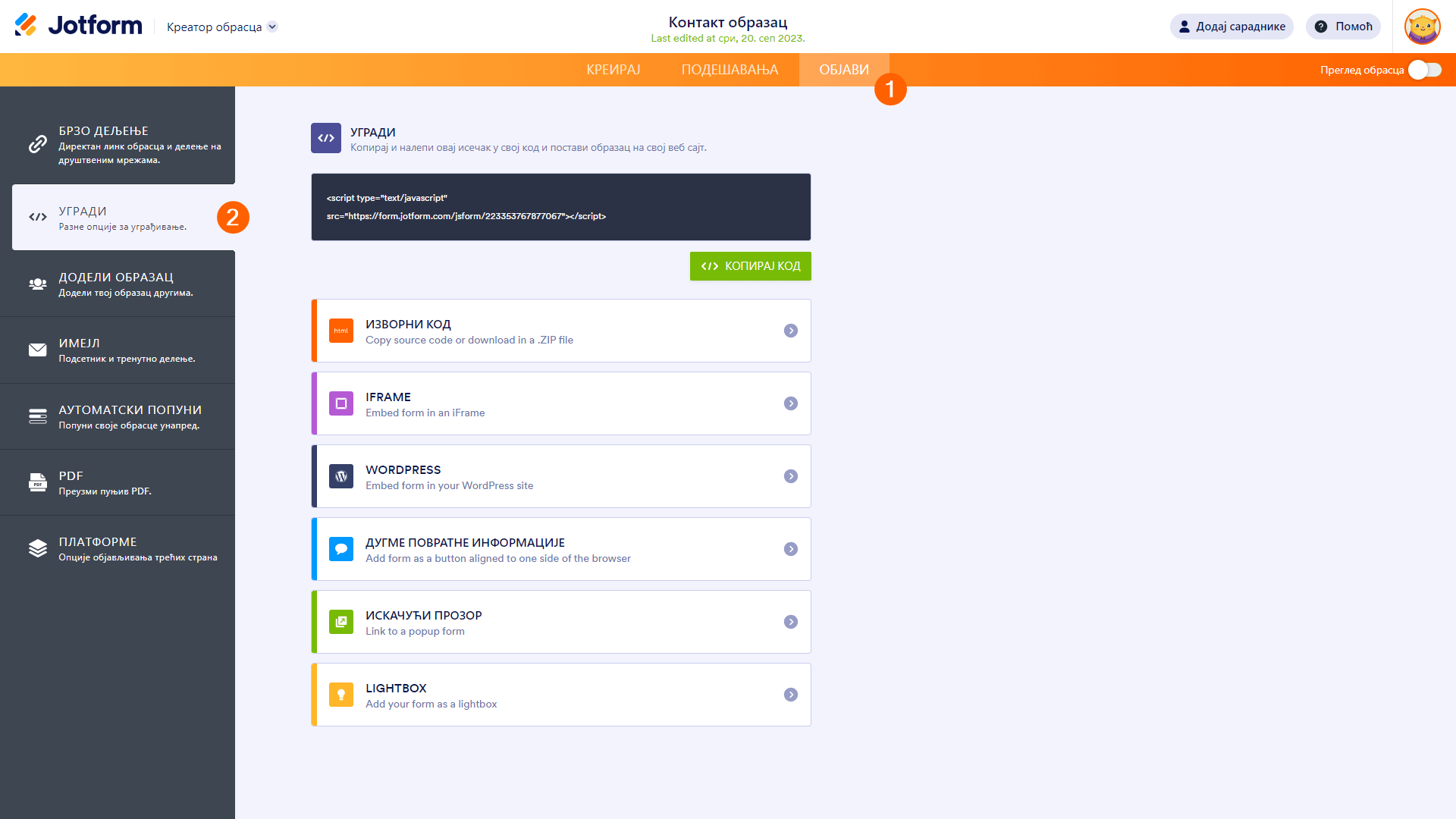
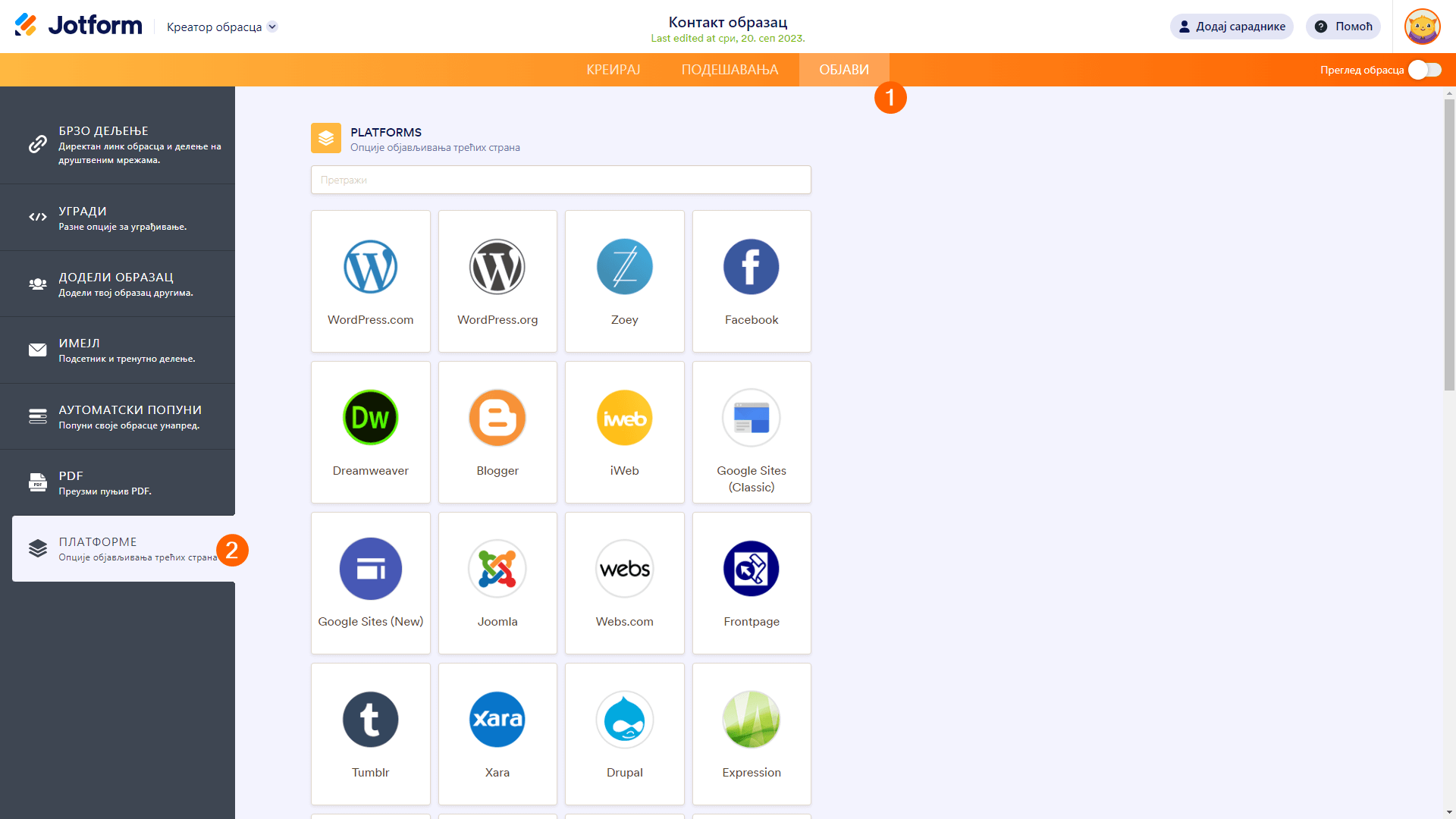
Пошаљи коментар: